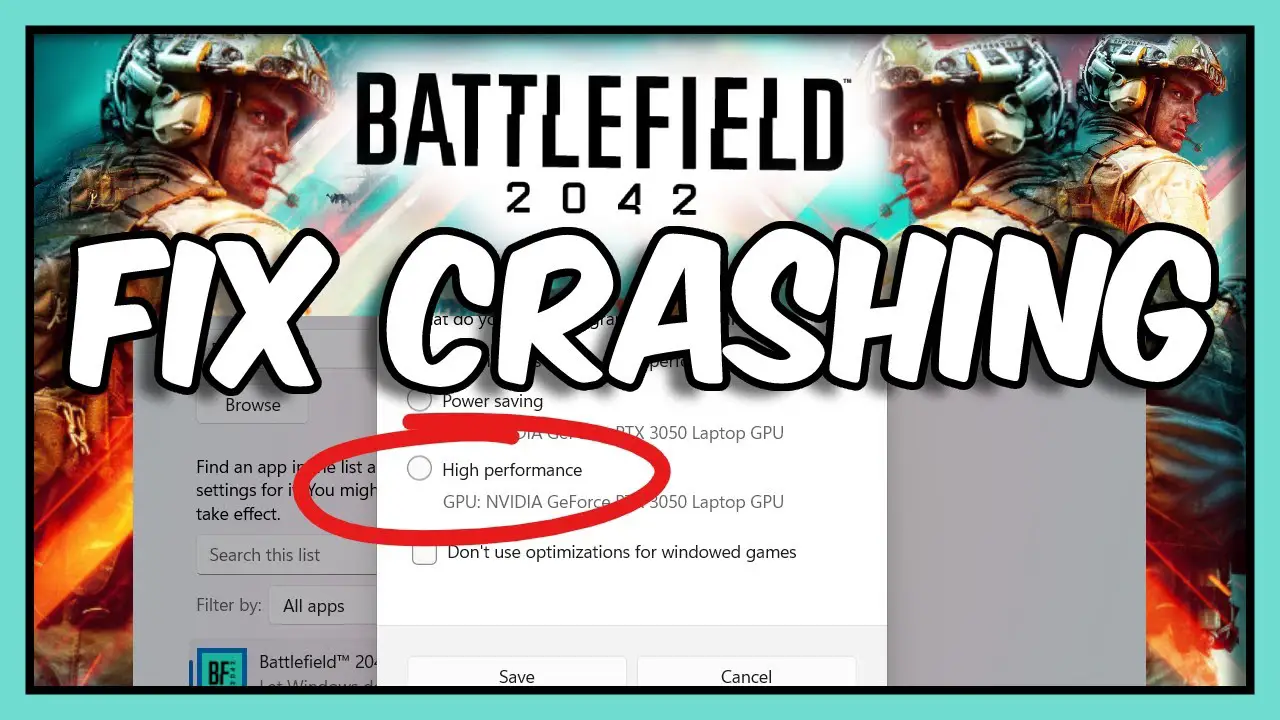
Battlefield 2042 er et spennende og fengslende spill som inneholder intens flerspillerkrigføring. Hyppige krasjer på skrivebordet uten feilmeldinger kan imidlertid forverre og forstyrre spillopplevelsen din. I dette innlegget skal vi se på årsakene til Battlefield 2042 Crash to Desktop No Error-problemet og lede deg gjennom feilsøkingstrinnene for å fikse det. La oss komme i gang og få spillet tilbake på sporet!
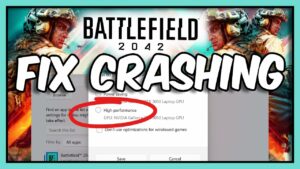
Forstå Battlefield 2042-krasj til skrivebord Ingen feil
Battlefield 2042 Crash to Desktop No Error-problemet oppstår når spillet krasjer til skrivebordet uten å vise noen feilmelding eller krasjrapport. Dette kan være forvirrende for spillere når de prøver å finne kilden til problemet. Fraværet av en feilmelding gjør det vanskelig å finne den eksakte årsaken til krasjet, men det er flere mulige årsaker vi kan undersøke.
Mulige årsaker til krasjet
Flere ting kan føre til Battlefield 2042 Crash to Desktop No Error-problemet. Blant mulige årsaker er:
- Utdaterte grafikkortdrivere: Inkompatible eller utdaterte grafikkortdrivere kan forårsake krasj under spilling.
- Ødelagte spillfiler: Når bestemte spillfiler blir ødelagte eller ufullstendige, kan spillet krasje uten å vise noen feilmeldinger.
- Ustabilitet ved overklokking: Overklokking av maskinvaren din, for eksempel CPU eller GPU, kan forårsake systemustabilitet og krasjer.
- Konflikter med grafikkalternativer: Noen grafiske innstillinger i spillet kan være inkompatible med systemkonfigurasjonen din, noe som resulterer i krasj.
- Programvarekonflikter: Tredjepartsapplikasjoner eller bakgrunnsprosesser som kjører på datamaskinen din kan komme i konflikt med spillet og få det til å krasje.
Feilsøkingstrinn for å fikse Battlefield 2042 krasj til skrivebordet Ingen feil
Følg disse trinnvise feilsøkingsmetodene for å fikse Battlefield 2042 Crash to Desktop No Error-problemet:
Trinn 1: Oppdater grafikkortdrivere
Sørg for at grafikkortdriverne er oppdatert. Besøk produsentens nettsted for ditt grafikkort og last ned de nyeste driverne for din spesifikke modell. Installer driverne og start datamaskinen på nytt før du starter spillet igjen.
Trinn 2: Bekreft spillfiler
Bruk spillets innebygde filbekreftelsesfunksjon for å se etter eventuelle ødelagte eller manglende filer. Åpne spillstarteren eller plattformen din (som Steam eller Origin), naviger til Battlefield 2042, og se etter et alternativ for å bekrefte spillfilene. Følg instruksjonene på skjermen for å fullføre prosessen.
Trinn 3: Deaktiver overklokking
Hvis du har overklokket maskinvaren, bør du vurdere å tilbakestille den til fabrikkinnstillingene. Overklokking kan belaste systemet og føre til at det blir ustabilt. Tilbakestill innstillingene til standardinnstillingene ved å gå til systemets BIOS eller bruke overklokkingsprogramvare.
Trinn 4: Juster grafikkinnstillinger
Å senke spillets grafiske innstillinger kan bidra til å redusere krasj. Reduser spillets grafiske parametere, som teksturkvalitet, anti-aliasing og skyggekvalitet, og test for stabilitet. Øk innstillingene gradvis til du får en god blanding av ytelse og stabilitet.
Trinn 5: Se etter programvarekonflikter
Enkelte programmer som opererer i bakgrunnen kan føre til at spillet krasjer. Deaktiver eller avslutt unødvendige programmer midlertidig, for eksempel antivirusprogramvare, strømmetjenester eller overleggsapplikasjoner, før du starter Battlefield 2042.
Trinn 6: Rengjør oppstart av datamaskinen
En ren oppstart kan hjelpe til med å avgjøre om noen konkurrerende programmer eller tjenester forårsaker problemet. Følg instruksjonene til operativsystemet for å gjøre en ren oppstart, som deaktiverer alle ikke-nødvendige oppstartsprogrammer og -tjenester. Start spillet i denne rene oppstartstilstanden og se om problemene fortsetter.
Trinn 7: Installer spillet på nytt
Hvis ingen av prosedyrene ovenfor løser problemet, installer Battlefield 2042 på nytt. Installer spillet på nytt fra spillstarteren eller plattformen etter å ha fullstendig avinstallert det, inkludert eventuelle gjenværende filer. Dette sikrer en ren installasjon og kan løse eventuelle underliggende spillfilproblemer.
Ytterligere tips for å forhindre krasj
Vurder følgende strategier for å redusere sannsynligheten for krasj i Battlefield 2042:
- For å sikre spillkompatibilitet, hold operativsystemet og driverne oppdatert.
- For å redusere systemtrykket, lukk eventuelle overflødige bakgrunnsapper mens du spiller.
- Overvåk systemtemperaturene for å unngå overoppheting, siden høye temperaturer kan forårsake krasj.
- Rengjør datamaskinens maskinvare med jevne mellomrom, for eksempel støvvifter og sikring av riktig luftstrøm.
- I stedet for fullskjerm, prøv å kjøre spillet i vindu-modus eller kantløs modus, som av og til kan forbedre stabiliteten.
Ofte Stilte Spørsmål
Har Battlefield 2042 automatisk krasjrapportering?
Battlefield 2042 viser ikke spesifikke feilmeldinger eller krasjrapporter for Crash to Desktop No Error-problemet. Imidlertid kan spillet generere krasjlogger eller dumpe filer som kan være nyttige for avansert feilsøking. Sjekk spillets installasjonskatalog eller støtteressurser for mer informasjon.
Vil reinstallering av Battlefield 2042 slette fremgangen min?
Å installere spillet på nytt bør ikke slette fremdriften din, siden den vanligvis lagres i spillets skyservere eller lokalt på datamaskinen din. Det er imidlertid alltid en god praksis å sikkerhetskopiere spilllagringene eller fremdriften før du utfører noen større endringer.
Er det noen spesifikke systemkrav for Battlefield 2042?
Ja, Battlefield 2042 har et spesifikt minimum og anbefalt systemkrav. Sørg for at datamaskinen oppfyller eller overgår disse kravene for å sikre optimal ytelse og stabilitet.
Kan jeg kontakte kundestøtte for ytterligere hjelp med krasjproblemet?
Ja, hvis feilsøkingstrinnene i denne artikkelen ikke løser problemet, kan du kontakte spillets kundestøtte for ytterligere hjelp. De kan kanskje gi ytterligere veiledning eller spesifikke løsninger.
Hva om jeg fortsatt opplever krasj etter å ha fulgt alle feilsøkingstrinnene?
Hvis du fortsetter å oppleve krasj til tross for at du følger alle feilsøkingstrinnene, anbefales det å konsultere spillets støttefora eller fellesskap. Andre spillere kan ha støtt på lignende problemer og kan gi ytterligere innsikt eller løsninger.
konklusjonen
Å håndtere Battlefield 2042 Crash to Desktop No Error-problemet kan være skjerpende, men ved å følge feilsøkingsteknikkene som er gitt i denne artikkelen, kan du jobbe mot å løse problemet. Husk å oppdatere grafikkortdriverne, validere spillfiler, se etter ustabilitet ved overklokking, endre grafikkinnstillinger og se på programkonflikter. Følg i tillegg anbefalingene for å unngå fremtidige krasj og for å sikre en hyggelig spillopplevelse. Hvis du fortsetter å ha problemer, vennligst kontakt kundeservice eller spillets fellesskap for å få hjelp. Gå tilbake til spenningen i Battlefield 2042 uten irritasjonen av krasj og nyt en oppslukende spillopplevelse.






Legg igjen en kommentar